马上注册,结交更多好友,享用更多功能,让你轻松玩转社区。
您需要 登录 才可以下载或查看,没有账号?立即注册


×
Android开发使用控件入门 软件名称看楼主头像。。。。。。。。。。。。。。。。。。。。。。。。。。。。。。。。。。。。
1、 环境搭建: 注意:文章有些下载地址,比如安卓开发网站需要设置代理才能访问 1.1、 安装Eclipse 下载地址:
1.2、 下载JDK
点击下面连接下载安装程序
我们安装在C:\Android\JDK 之后需要通过 "我的电脑"->"属性"->"高级"->"环境变量",来新建一个JAVA_HOME的环境变量,指向JDK的目录,如下
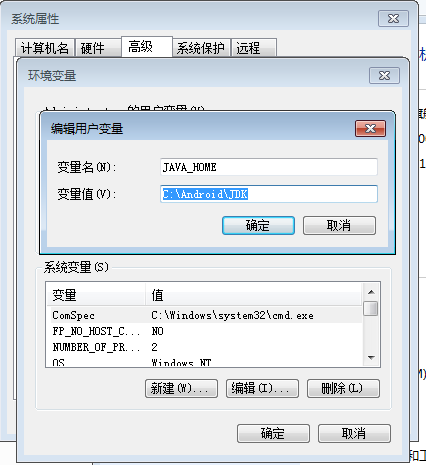 前天 16:51 上传
前天 16:51 上传
下载附件 (19.25 KB)
1.3、 下载Android SDK 这是官方网址,进入后跟着流程走,选择适合于自己平台(这里是Windows)的SDK包下载。
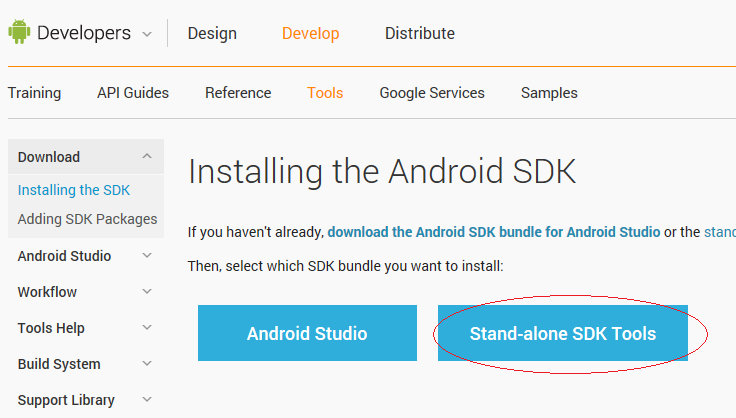
前天 16:51 上传
[url=http://bbs.mjtd.com/plugin.php?id=imc_attachplug:attachad&aid=ODYzNzh8MzhjZWQ2NmF8MTQxOTQ3Mjk2NnwyODAzODJ8MTEyNTU1¬humb=yes] 下载附件 (43.07 KB)
我们不使用Android Studio,点击Stand-alone SDK Tools继续:
下载后直接解压就可以使用了。
为了在DOS控制台中直接使用SDK的 工具,可以将SDK的目录添加到Windows的path环境变量中:在桌面上右击“我的电脑”,依次点击【属性】>【高级】>【环境变量】。双击【系统变量】里面的Path项,将Android SDK中tools目录的完整路径添加到这里
创建 C:\Android\Eclipse\eclipse.exe快捷方式到桌面,如下:
运行Eclipse.exe
B. 点击Add按钮 在弹出的对话框,输入网址:
点OK按钮
C. 选择所有,点击Next进行安装
安装过程:
1.5、 运行Eclipse设置Android ADT插件 重启Eclipse,进行Android SDK设置: 选择【Windows】 > 【Preferences…】打开编辑属性窗口 选择Android属性面板 加入Android SDK的目录(点击【Browse…】进行选择,这里是“android-sdk”所在的目录) 如下图:
运行SDK Manager.exe,安装Android开发用的相关文件。
选择如下,然后点击“Install”
1.6、 NDK安装 控件使用的android-ndk-r6-crystax-2,从我们官网上下载,地址:
地址:
Crystax官网:
如果不能下载,请与我们技术 联系 把NDK解压到C:\Android\OdaNdk 如下图:
1.7、 安装Cygwin 由于 NDK开发大都涉及到C/C++在GCC环境下编译、运行,所以在Windows环境下,需要模拟Linux模拟编译环境,下载地址:
下载 setup.exe文件。(使用64位系统,下载x86_64)
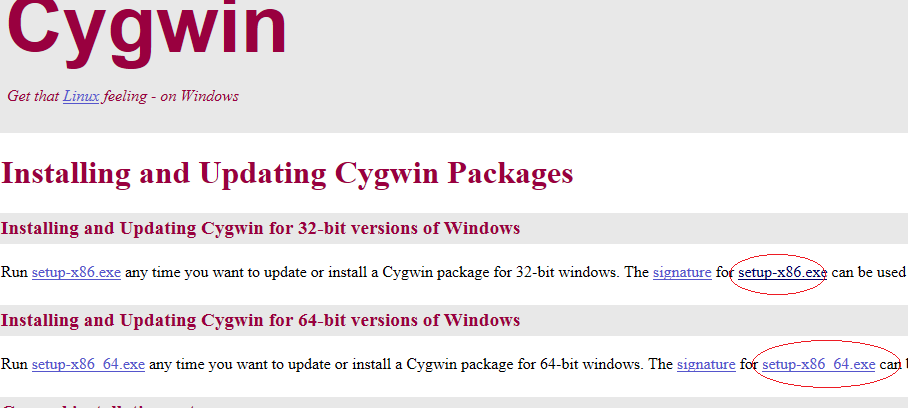 前天 16:52 上传
前天 16:52 上传
下载附件 (39.23 KB)
修改 C:\Android\cygwin\etc\profile 设置路径变量
设置windows路径变量,方便能找到cygwin,如下:
1.8、 创建虚拟机 运行【Windows】=>【Android Virtual Device Manager】,
1.9、 编译并运行控件安卓例子 控件例子下载地址:
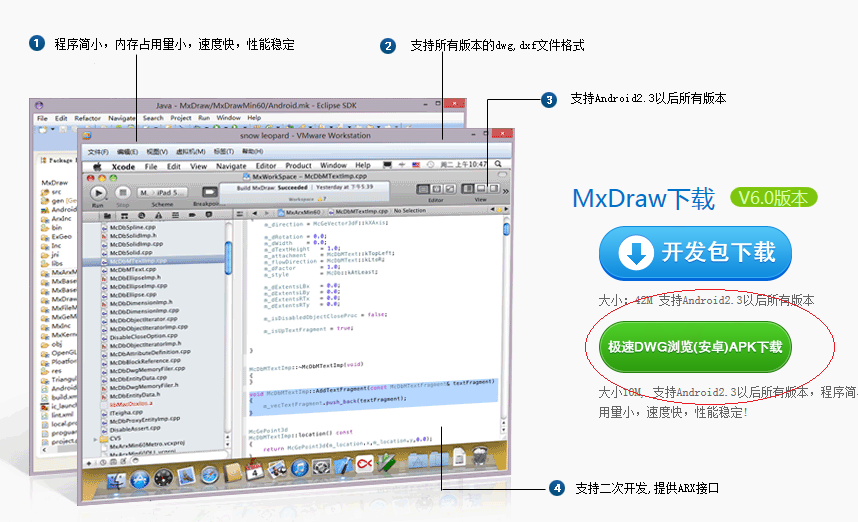
前天 16:52 上传
[url=http://bbs.mjtd.com/plugin.php?id=imc_attachplug:attachad&aid=ODYzOTh8YmQ4MGRhMjR8MTQxOTQ3Mjk2NnwyODAzODJ8MTEyNTU1¬humb=yes] 下载附件 (191.93 KB)
切换Eeclipse工作空间,把工作空间切换在控件安装位置:MxDrawSupportDwg 命令如下抓图:
导入控件例子,如下:
如下图,选择,“Existing Android Code Into Workspace”导入C:\MxDraw例子
设置NDK目录,【窗口】=>【首选项】
对该工程增加 C++支持,在工程名上右键,在右键菜单上,选择: 【Androids Tools】=>【Add Native Support…】如下:
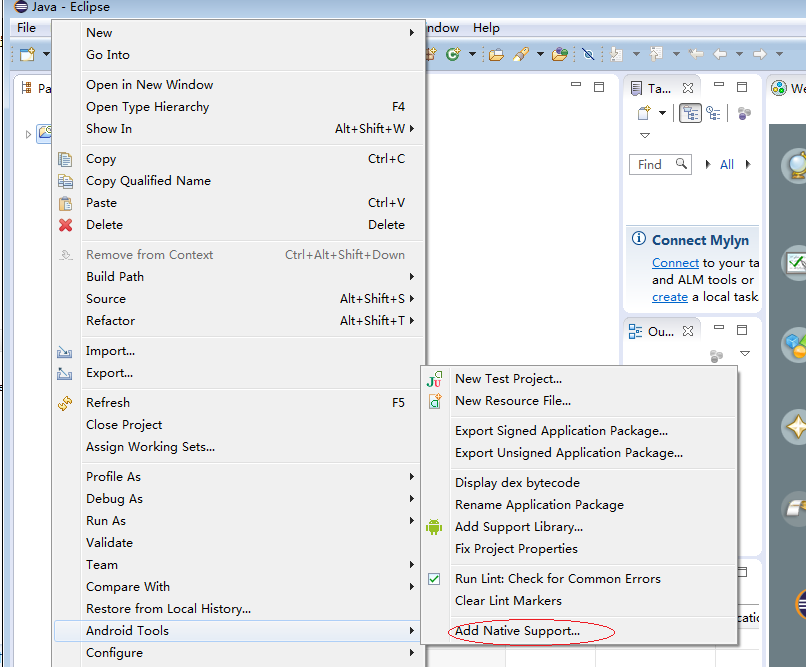
前天 16:52 上传
下载附件 (64.68 KB)
禁用C++的语法分析功能,发现分析出一堆错误,但实际并不是错误,所以要禁用。
编译工程,【Project】->【Bulid All】,这时应该能成功编译工程。
增加运行配制,点击:
出来界面设置如下:
到目前,安卓的开发环境已经搭建完成。
|  如果你在论坛求助问题,并且已经从坛友或者管理的回复中解决了问题,请把帖子标题加上【已解决】;
如果你在论坛求助问题,并且已经从坛友或者管理的回复中解决了问题,请把帖子标题加上【已解决】; 如何回报帮助你解决问题的坛友,一个好办法就是给对方加【D豆】,加分不会扣除自己的积分,做一个热心并受欢迎的人!
如何回报帮助你解决问题的坛友,一个好办法就是给对方加【D豆】,加分不会扣除自己的积分,做一个热心并受欢迎的人!
 |申请友链|Archiver|手机版|小黑屋|辽公网安备|晓东CAD家园
( 辽ICP备15016793号 )
|申请友链|Archiver|手机版|小黑屋|辽公网安备|晓东CAD家园
( 辽ICP备15016793号 )